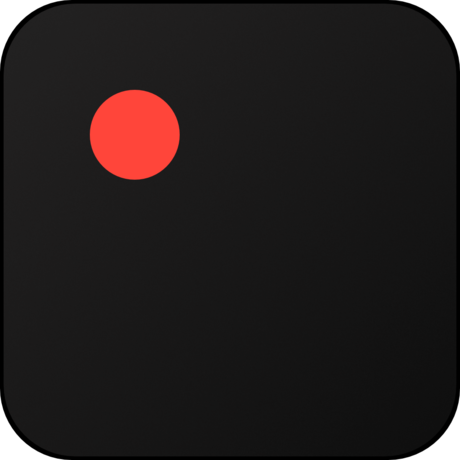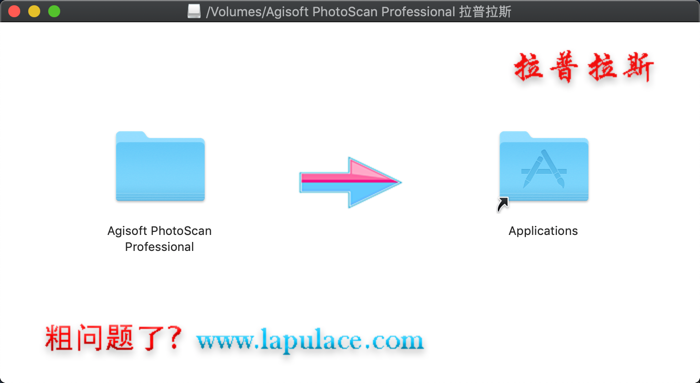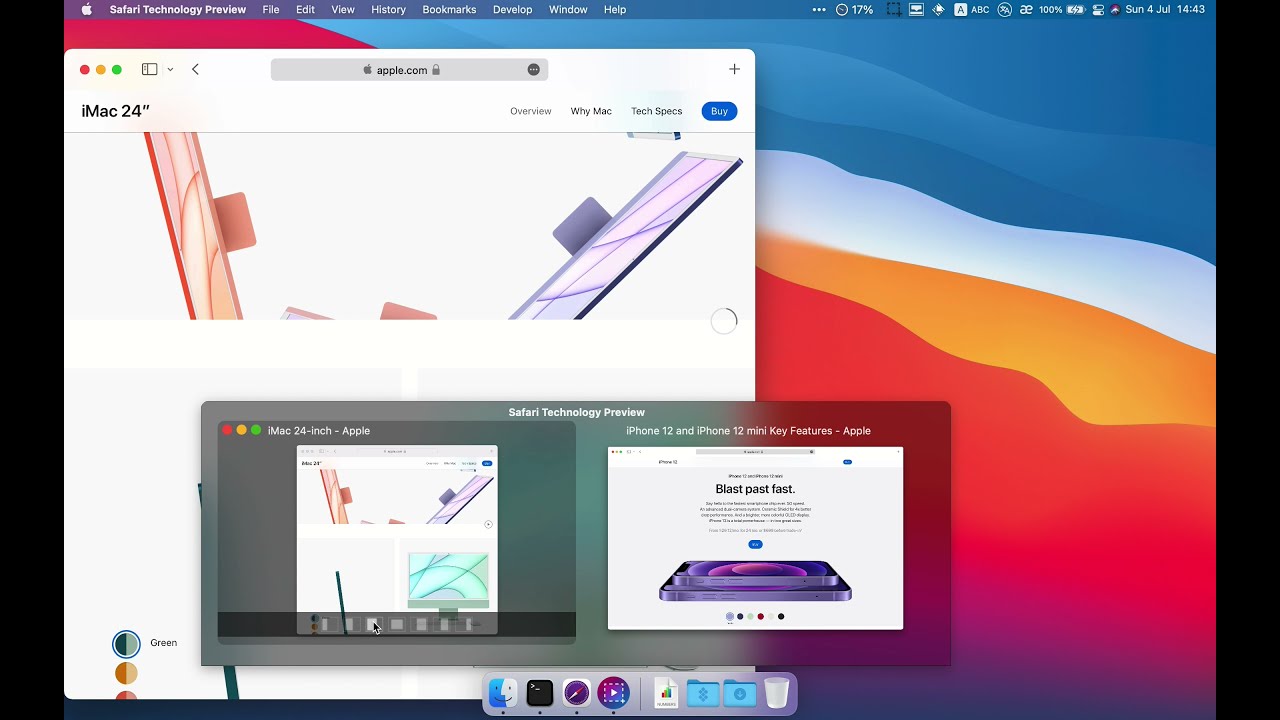Centos8/Ubuntu 20安装 seafile 8.0.11 专业版&企业版 一键安装脚本教程(可选择安装目录)
好像没有更新了,之前介绍了安装seafile企业版7.0.14的安装教程,现在介绍下seafile企业版 8.0.11安装 教程。
更新说明 :
说明下seafile企业版 8.0.11和seafile企业版 7.1.12主要区别:
- 改进 OnlyOffice 和 Office Online 集成的文件锁定处理
- 改进 OnlyOffice 缓存处理,和OnlyOffice 集成效果更好。
- 共享链接支持创建二维码共享。
- 共享链接支持共享上传、知识兔下载合并链接。(这个很不错,之前上传链接和下载链接是分开的,现在支持合并共享,即读写共享)
- 支持集成钉钉、企业知识兔扫码登陆。
知识兔只给测试与技术研究用,不得用于其他用途和商业用途。
安装教程
其他安装 说明
- 如果知识兔需要在宝塔下安装或者手动安装的,请知识兔点击这里查看教程。
- 如果知识兔是7.1.X老版本,可以直接升级到到 8.0.11版本,请知识兔点击这里查看教程。
- 如果知识兔是7.0.X老版本,需要先升级到7.1.12版本,再升级到8.0.11版本,seafile 7.0.14专业版升级到7.1.12专业版教程
- 脚本现在支持安装office预览(默认Libreoffice),或者在线编辑(可选onlyoffice)。
- onlyoffice7.1最新魔改版更加流畅,并发量大或者经常使用的强烈推荐。请知识兔点击前往查看
- 如果知识兔需要手动部署微软office Online在线协同编辑的, 请知识兔点击这里查看
- 数据量很大,想要外挂数据存储的,知识兔可以参照NFS挂载,Seafile 企业版挂载群晖NAS网盘教程
特别说明:
Centos 7已经不能直接安装seafile 8了,如果知识兔一定要用Centos 7,推荐安装seafile 7.0.14专业版。seafile企业版7.0.14的安装教程
或者:先安装seafile 7.0.14,然后知识兔一路升级打怪升级到8.0.11。
准备Ubuntu20.04 或者centos8.X
1、seafile 企业版 8.0.11版本是基于Centos 8/Ubuntu 20.04 编译的,为了最好的兼容性,请使用以下系统
系统兼容性顺序:
Centos8.x >Ubuntu 20.04以上> Debian10 > 其它系统
2、确保是干净的操作系统,没有安装过其它环境带的Nginx/MySQL/Memcached/libreoffice(已有环境不可安装,如果知识兔已安装部分组件,知识兔可以尝试使用宝塔的脚本安装)
3、脚本会自动下载seafile 企业版8.0.11 并安装到当前目录下的seafile文件夹(不可自己手动建),比如想安装到/home目录,就切换到home目前并执行下面脚本。
4、脚本安装完成后,默认管理员账号密码如下,为安全考虑,请务必修改初始管理员密码。
#默认管理员账号:admin@seafile.local
#默认管理员密码:admin
Centos8.X安装命令:
- 安装seafile 8.0.11并启用Office在线预览(二选一)
#切换到安装目录。比如想要安装到/opt目录为例cd /opt#脚本会自动下载安装包并安装,防止输错,请直接复制命令到窗口运行(大约需要30分钟)wget -O install_seafile_8.sh https://yun.ittel.cn:1443/f/652c62de968d485fbd15/?dl=1 && sh install_seafile_8.sh Libreoffice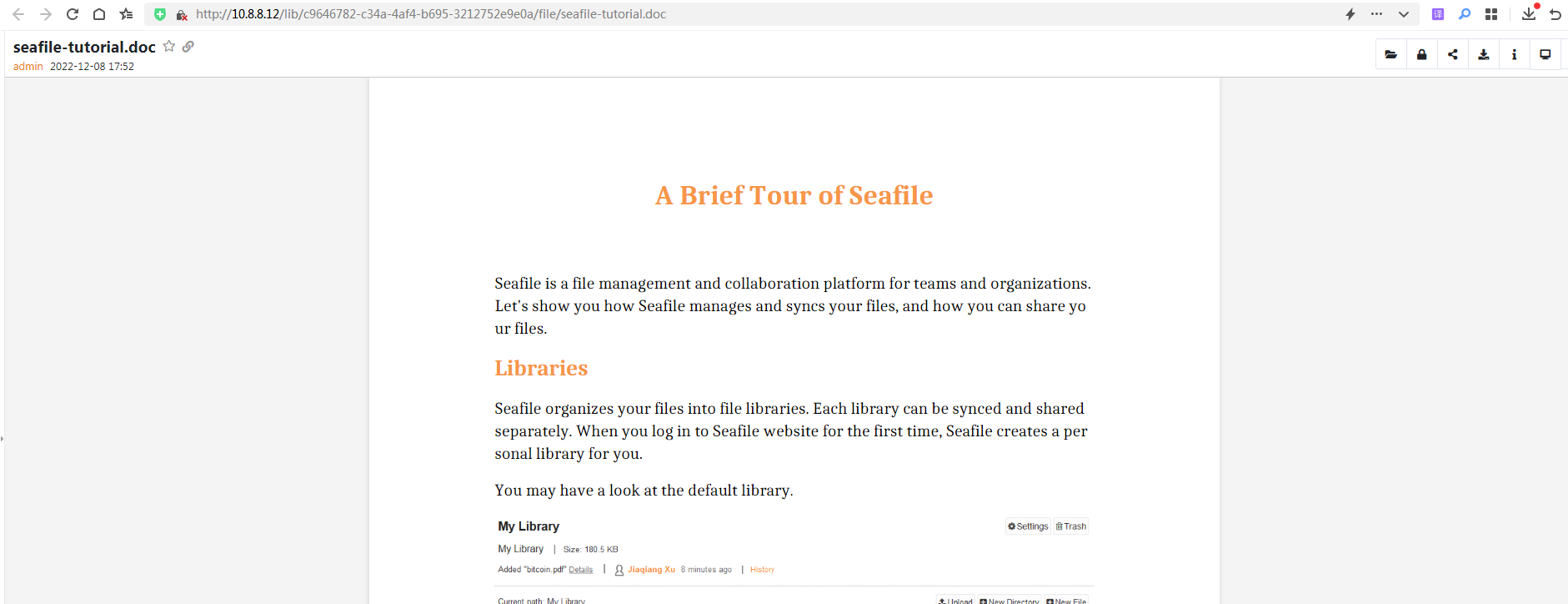
在线预览效果
- 安装seafile 8.0.11并启用Office在线编辑
#切换到安装目录。比如想要安装到/opt目录为例cd /opt#脚本会自动下载安装包并安装,防止输错,请直接复制命令到窗口运行(大约需要30分钟)#10.8.8.12:8889 是在线编辑的地址和端口,写上本机IP或者域名#脚本执行结束后,记得管理后台改url为真实IP或者域名。wget -O install_seafile_8.sh https://yun.ittel.cn:1443/f/652c62de968d485fbd15/?dl=1 && sh install_seafile_8.sh Onlyoffice 10.8.8.12:8889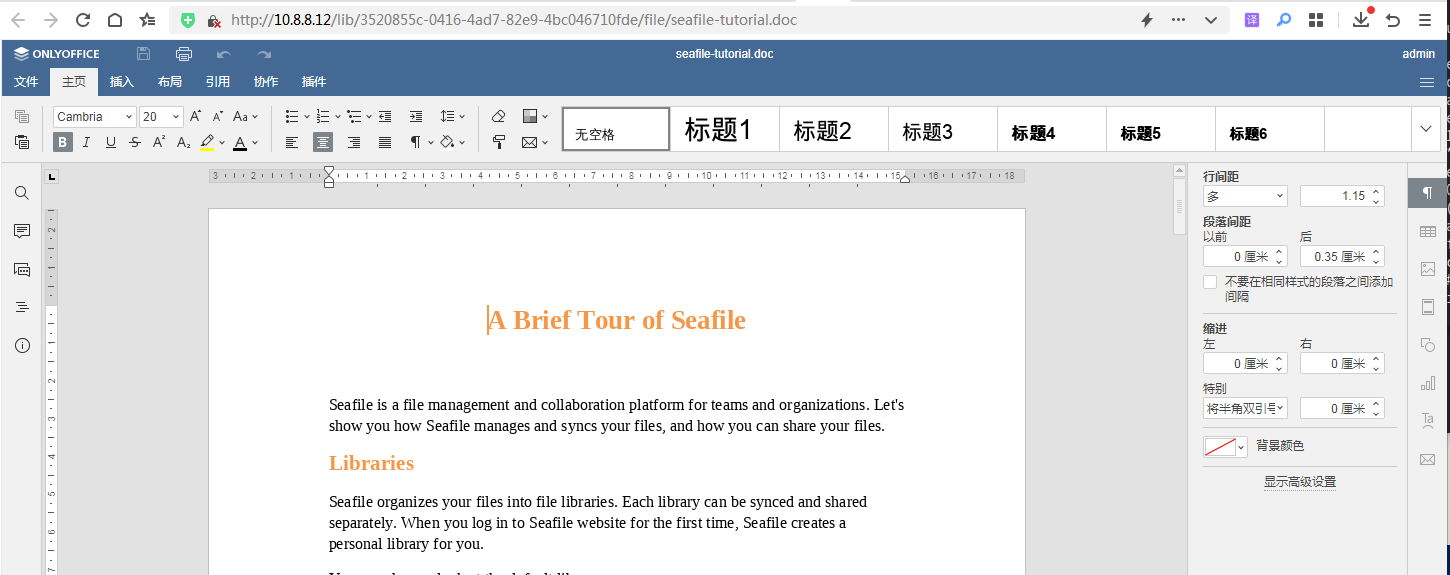
在线编辑效果
Ubuntu20.04/Debian 10安装命令:
- 安装seafile 8.0.11并启用Office在线预览(二选一)
#切换到安装目录。比如想要安装到/opt 目录为例 cd /opt#脚本会自动下载安装包并安装,防止输错,请直接复制命令到窗口运行(大约需要2小时) wget -O install_seafile_8.sh https://yun.ittel.cn:1443/f/b428b20623464e6f8292/?dl=1 && sudo bash install_seafile_8.sh Libreoffice
- 安装seafile 8.0.11并启用Office在线编辑
#切换到安装目录。比如想要安装到/opt 目录为例 cd /opt #脚本会自动下载安装包并安装,防止输错,请直接复制命令到窗口运行(大约需要2小时) #10.8.8.9:8889 是在线编辑的地址和端口,写上本机IP或者域名wget -O install_seafile_8.sh https://yun.ittel.cn:1443/f/b428b20623464e6f8292/?dl=1 && sudo bash install_seafile_8.sh Onlyoffice 10.8.8.9:8889脚本特色功能:
- 基于官方脚本优化
- 一键下载并安装企业版seafile 8.0.11
- 一键下载libreoffice并开启Office文档在线预览(二选一)
- 一键安装Docker并拉取开源onlyoffice镜像,实现Office文档在线编辑(二选一)
- 可以选择seafile的安装目录,在哪个目录下运行脚本,就会自动安装到当前目录下。
- (2021年11月2号)修复Pillow安装失败的问题,Pillow现在需要
zlib和xcode。感谢Nsko的反馈分享 - (2022年2月19号)更换Ubuntu 软件源为阿里云源,默认源好多人反馈特别容易卡住。
- (2022年8月12号)修复pylibmc安装失败问题,
感谢@杯子的反馈分享 - (2022年8月30号)修复pylibmc安装找不到
memcached.h的问题,感谢@杰米儿的反馈分享
src/_pylibmcmodule.h:42:10: fatal error: 'libmemcached/memcached.h' file not found通过 Web 对服务器进行配置
脚本安装完成后,您需要通过 Web UI 服务器进行基本的配置,知识兔以便能正常的从网页端进行文件的上传和下载:
- 首先在浏览器中输入服务器的地址,并用管理员账号和初始密码登录
- 知识兔点击界面的右上角的头像按钮进入管理员界面
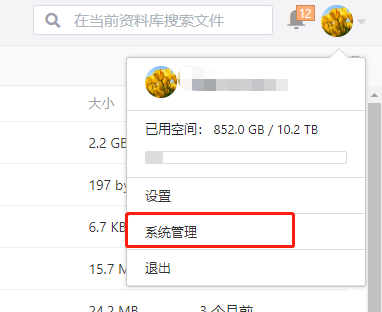
- 进入设置页面填写实际的服务器对外的 SERVICE_URL 和 FILE_SERVER_ROOT,比如
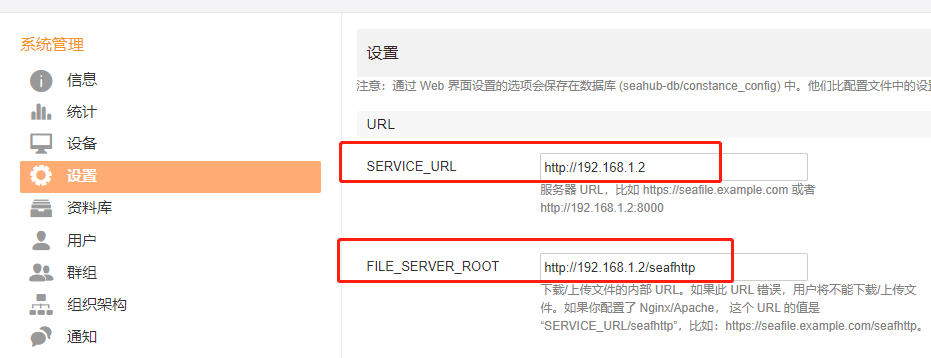
如何重启服务
自动安装脚本会在系统中安装开机自动启动脚本。大家如果知识兔需要关闭/启动 Seafile 服务,命令如下:
Ubuntu18.0.4及以上/Deepin 10
#关闭seafileservice seafile-server stop#启动seafileservice seafile-server startCentos8.X
#关闭seafilesystemctl stop seafilesystemctl stop seahub#启动seafilesystemctl start seafilesystemctl start seahub修改默认的80端口(修改为8888端口为例):
1、脚本安装会自动安装nginx,然后知识兔监听80端口,对于需要修改默认监听端口的可以参照如下:
#centos在如下目录vi /etc/nginx/conf.d/seafile.conf#ubuntu系统在下面的路径vi /etc/nginx/sites-available/seafile.conf![]()
2、找到listen 80; 改为自己想要监听的端口。这里已改成8888为例,最后不要忘记保存(输入“:wq”回车)。
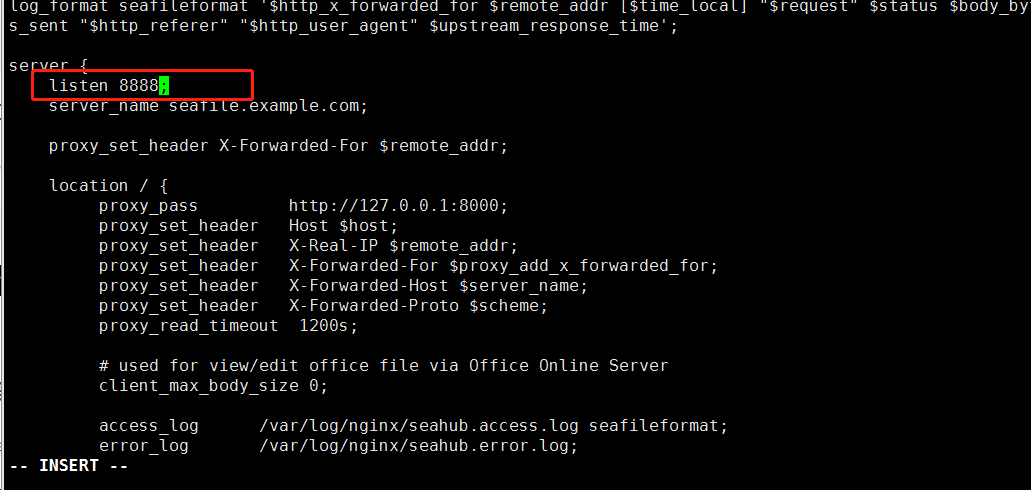
3、重启nginx,没有任何提示说明重启成功。
nginx -s reload
4、通过 Web UI 服务器进行后台配置,对应修改服务器对外的 SERVICE_URL 和 FILE_SERVER_ROOT
提示:如果知识兔修改端口后无法访问,检查防火墙端口是否放行,或者直接关闭防火墙。
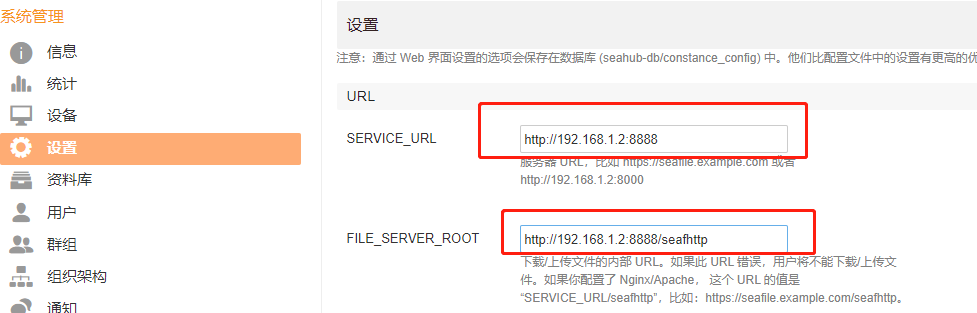
下载仅供下载体验和测试学习,不得商用和正当使用。